Cómo tomar capturas de pantalla en Android Auto
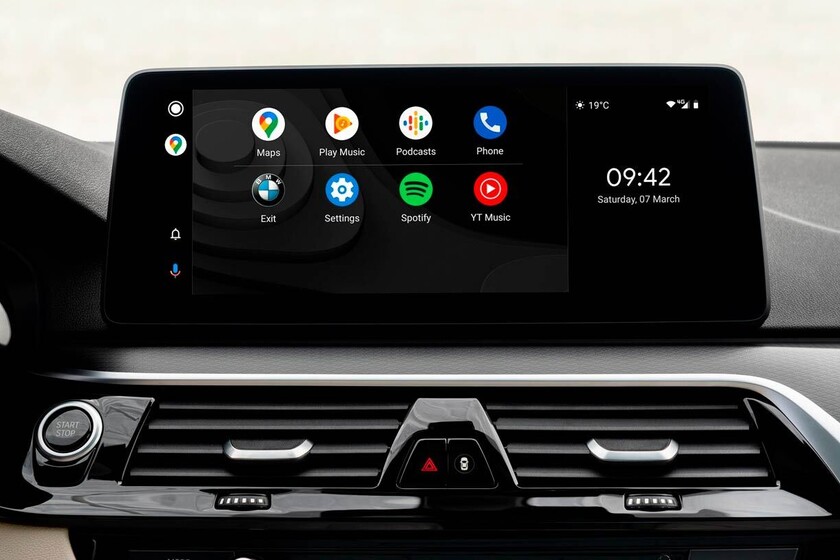
¿Tienes un coche con Android Auto Y tu quieres tomar capturas de pantalla de su pantalla y compartirlas más tarde? Puede tomarlos desde el teléfono conectado, solo siga algunos pasos específicos para activar la función. Te explicamos cómo hacerlo.
Una captura de pantalla a tiempo ahorra muchas explicaciones, no hay ningún dispositivo con pantalla que prescinda de este método de compartir información. A veces, el proceso para lograrlos es simple, como presione los botones de encendido y volumen hacia abajo en los teléfonos Android. Otros tienen que sumergirse en la configuración, como con los relojes Wear OS. ¿Y Android Auto? También es posible, aunque no es tan sencillo como pulsar botones.
Para capturar la pantalla de su Android Auto, necesita la configuración del desarrollador
Captura de pantalla tomada de la aplicación Android Auto
Cuando conectas tu móvil Android al coche, ya sea con un cable USB o Android Auto inalámbrico, el teléfono envía la imagen a la consola del vehículo para que toda la información se proyecte allí. Por tanto, para capturar la pantalla también debes operar desde tu móvil.

En Xataka Android
Cómo utilizar Android Auto desde tu móvil si tu coche no tiene pantalla integrada
Los pasos para capturar la pantalla en Android Auto son los siguientes:
- Conecta tu móvil al coche (con cable o vía WiFi, no importa).
- Abra la aplicación Android Auto en su móvil.
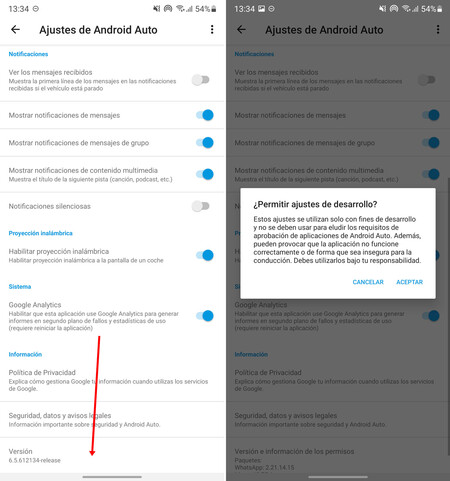
- Desplácese hacia abajo en el menú hasta el área «Versión» y presione varias veces hasta que active la configuración de desarrollo.
- Presione aceptar para activar la configuración.
- Accede al menú superior de los tres puntos y elige «Configuración de desarrollador».
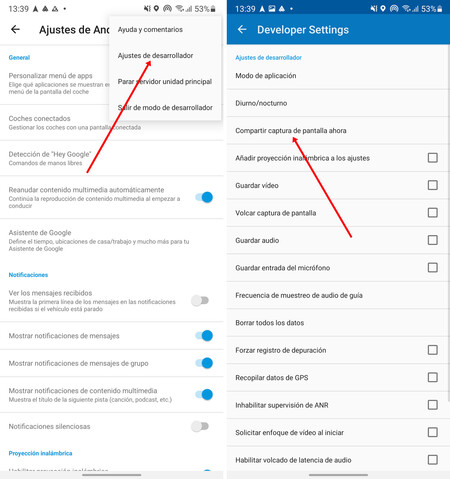
- Ahora puede tomar capturas de pantalla de la consola de su automóvil: haga clic en «Compartir captura de pantalla ahora«para que el móvil tome la instantánea. Luego compártala con la aplicación en la que desea guardar la captura.
Cada vez que necesite capturar la pantalla de su automóvil, vaya a los tres elementos del menú e ingrese la configuración del desarrollador. Comparte la captura de tu opción y listo: puedes hacerlo tantas veces como quieras.
